Cuando enciendes una computadora y te pones a trabajar, nunca sabes lo que realmente está sucediendo adentro. No todos los programas que se inician automáticamente sirven a sus propósitos, de hecho algunos de ellos son dañinos y crean problemas, por eso quiero explicar en esta guía lo que ralentiza una PC y cómo intervenir para identificar y eliminar aquellos problemas que bloquean una computadora.
¿Qué ralentiza una PC?? Es una pregunta que te habrás hecho millones de veces. ¿Cuántas veces la computadora lenta se atascó y el cursor del mouse se detuvo con el molesto reloj de arena? O peor aún, ¿aparecieron pantallas de error que le obligaron a reiniciar? Bueno, tenga en cuenta que el 90% de estas anomalías no son causadas por malware o virus, sino por software que se ejecuta silenciosamente en su computadora y se denominan procesos ocultos.

Para restaurar el pulido del pasado a la computadora, póngase cómodo y siga cuidadosamente las instrucciones que encontrará en los siguientes párrafos, estoy seguro de que al final de la lectura comprenderá cómo actuar para mejorar el rendimiento de su máquina. .
BORRAR APLICACIONES QUE SE INICIAN AUTOMÁTICAMENTE
Cuando compras una computadora, muchos fabricantes ofrecen programas preinstalados creyendo que les están haciendo un favor a los usuarios, pero en realidad son aplicaciones inútiles. Estos programas se inician automáticamente y comienzan a dar problemas solo después de un tiempo. A menudo son programas de demostración que le piden que adquiera la versión completa o servicios de pago que nunca ha solicitado.
Lo primero que debe hacer es quitárselos de inmediato, a menos que realmente necesite a alguien. Para buscar los programas que se eliminarán, puede confiar en Ccleaner lo que le permite no solo eliminar las entradas de registro dejadas por el software que desinstaló, sino también controlar las aplicaciones que se inician automáticamente para bloquearlas. Algunos de estos software se denominan CACHORRO, o "programas potencialmente no deseados", lo que significa programas potencialmente no deseados.
Para obtener más información, eche un vistazo a: Windows comienza lento.
ACTUALIZAR LOS CONDUCTORES
Otro elemento que ralentizar una PC son los conductores corruptos. Los controladores son software que le permiten controlar los periféricos instalados en la PC. Cuando los fabricantes descubren problemas, lanzan nuevas versiones para corregirlos. Es por eso que para hacer que su computadora sea más estable, debe averiguar si todos los periféricos instalados usan controladores actualizados.
LEA TAMBIÉN: Cómo comprobar los controladores del sistema en busca de conflictos y problemas de compatibilidad.
Siempre verifique si el fabricante ha lanzado una actualización, también porque los controladores antiguos pueden ser una de las principales causas del mal funcionamiento de la PC.
Para comprobar si los controladores de su PC están actualizados, puede recurrir a Windows Update o sube Gestión de periféricos o Gestión de dispositivos Windows (escribiéndolo en el menú Inicio) y haga clic en cada entrada para verificar si todo está bien. Si ves que algún dispositivo tiene un mensaje de error, te recomiendo que lo elimines de la lista y reinicies tu computadora para que Windows pueda detectarlo e instalarlo nuevamente.
Si desea actualizar un dispositivo específico, haga clic en él con el botón derecho del mouse y seleccione el elemento Actualización del software del controlador ... En la ventana que aparece haga clic en Busca automáticamente un controlador actualizado y espere a que Internet busque la versión más actualizada del controlador para el componente que ha seleccionado. Si esto falla, el sistema le notificará que el controlador instalado ya está actualizado.
Antes de realizar estas operaciones, siempre haga un punto de restauración para correr en busca de cobertura en caso de que las cosas no vayan de la manera correcta.
BORRAR LOS ICONOS EN LA BARRA DE APLICACIONES
Entre las causas más comunes de ralentización de la computadora se encuentran los íconos en la bandeja del sistema. Estos son los que se encuentran en la parte inferior de la pantalla y generalmente se animan para señalar algo. Mi consejo es dejar solo el icono del antivirus en la barra y desactivar los demás.
Para tener una idea de cuántos recursos roban varias aplicaciones que se ejecutan sin su conocimiento, abra la herramienta Gestión de la actividad Windows o puedes recurrir a Process Hacker 2. Es un programa que permite una visión completa de las diversas actividades que involucran a la máquina. Al hacer clic con el botón derecho, puede cerrar una aplicación y todas las actividades relacionadas sobre la marcha.
DESACTIVAR LAS ACTUALIZACIONES PROGRAMADAS DEL SOFTWARE INSTALADO
Actualizar una computadora siempre es útil, sin embargo, hay algunos programas que están constantemente buscando actualizaciones y ralentizan la máquina sin ningún motivo. Por ejemplo jusched.exe es un proceso que busca actualizaciones de Java y siempre está activo incluso si las actualizaciones se descargan una vez al mes. Por eso es conveniente desactivarlos. El servicio tambien AdobeARM.exe que busca actualizaciones de Adobe Reader siempre está activo. Deshabilitarlo y buscar actualizaciones manualmente resolvería el consumo de recursos.
SOFTWARE CORRECTO INCORRECTAMENTE DESINSTALADO
Entre los programas informáticos para matar hay aquellos que no se han desinstalado correctamente y dejan entradas dispersas en el registro o iconos. Cuando enciende su PC, Windows comprueba estas cosas y pierde el tiempo todo el tiempo. Puedes intervenir usando Ccleaner utilizando la función de limpieza del registro. El programa también te permite hacer una copia de seguridad para arreglar cosas en caso de problemas.
Para prevenir y desinstalar software por error, te recomiendo leer este artículo: Cómo eliminar un programa de forma permanente.
BORRAR PROGRAMAS NO DESEADOS Y YA NO ACTUALIZADOS
Además de los programas instalados hace mucho tiempo y que los fabricantes ya no actualizan, el software que es demasiado antiguo debe considerarse como un programa que ralentiza la PC. Estos pueden contener errores y pueden ser la causa de errores repentinos. Para comprobar que todo está perfectamente actualizado te recomiendo Inspector de software personal. Este es un programa gratuito que puede descargar después de ingresar su nombre y una dirección de correo electrónico válida.
Inspector de software personal escanea su computadora y, basándose en las actualizaciones encontradas, devuelve una puntuación. El máximo es 100. El programa también puede buscar actualizaciones de varios controladores y programas por sí mismo y puede ser útil para ahorrarle tiempo y mantener su PC en buen estado.
Otra gran solucion es Unchecky, un pequeño programa que permanece activo en segundo plano y te alerta cada vez que detecta un programa no deseado en la instalación de un software gratuito.
Para desinstalar un programa en Windows 10, escriba Comienzo: Aplicación y Funcionalidad, seleccione el programa a eliminar y haga clic en desinstalación. Para versiones anteriores de Windows, debe ir a Panel de control> Desinstalar un programa.
Esta ventana pone a disposición las aplicaciones instaladas en la PC y permite analizar cuánto espacio ocupan estos programas. Atención si no conoces el programa, antes de desinstalarlo te sugiero que hagas una búsqueda en Internet.
BLOQUEAR COMPONENTES ADICIONALES DEL NAVEGADOR
El navegador es una de las aplicaciones que más se utilizan y por tanto ocupa recursos informáticos. El navegador generalmente instala complementos (complementos y extensiones) que roban recursos adicionales más allá de los de la aplicación principal. Precisamente por esta razón, una forma de acelerar su PC y no ralentizarla es bloquear todos los complementos del navegador.
Con Chrome haga clic en el icono con los tres puntos en la parte superior derecha y seleccione Más herramientas> Extensiones. A continuación, se mostrará una lista con todos los complementos instalados. Al desmarcar la casilla de verificación, puede bloquear el complemento y evitar que consuma recursos sin tener que desinstalarlo. Si utiliza Firefox siempre haga clic en el icono con las tres líneas en la parte superior derecha y seleccione Componenti adicional, en el menú emergente. Finalmente si usas Internet Explorer haga clic en el icono de la rueda dentada en la parte superior derecha y seleccione Administrar complementos, en el menú emergente.
CÓMO RESTABLECER LA PC CON WINDOWS 10
Si la PC está completamente bloqueada y todas las soluciones propuestas no han dado ninguna mejora, entonces todo lo que tiene que hacer es reiniciar la computadora. En Windows 10, Microsoft introdujo una funcionalidad similar a la que se encuentra en dispositivos móviles como teléfonos inteligentes y tabletas y que le permite realizar un reinicio completo sin tener que jugar con complicadas operaciones de reinstalación.
Esta operación le permite conservar sus archivos personales aunque siempre se recomienda hacer una copia de seguridad antes de continuar.
Para restablecer su PC, debe ir a Configuración> Actualización y seguridad y muévete a la sección restauración. Haga clic en Para empezar bajo el epígrafe Resetea tu PC. Una ventana le pedirá que elija una opción para mantener sus archivos o eliminar todo.
Seleccione el que desee y siga el asistente para completar la restauración. Esto restaurará su PC a su estado de fábrica, tal como estaba cuando lo compró.
Si desea restaurarlo por completo y luego realizar una instalación limpia sin ningún programa precargado, puede aprovechar una nueva función introducida en Windows 10 creadores de actualización. Ir a Configuración> Actualización y seguridad> Windows Defender y haga clic en Apri Centro de seguridad de Windows Defender y seleccione Rendimiento y salud del dispositivo. En este punto, siga el procedimiento guiado para completar todo. Su computadora terminará con una instalación limpia de Windows 10s sin ninguna aplicación preinstalada.
CONCLUSIONES
En conclusión, aquí está la lista detallada de lo que ralentiza una PC:
- Programas que se cargan automáticamente
- Software preinstalado por los fabricantes
- Conductores corruptos
- Conductores obsoletos
- Iconos en la bandeja del sistema
- Software en busca de actualizaciones
- Entradas de registro que ya no apuntan a nada
- Iconos que ya no tienen enlaces válidos
- Los programas antiguos ya no se actualizan
- Complementos del navegador
Adriana Gil
Somos un equipo especializado y apasionado de la realidad virtual. Contamos con una amplia experiencia en esta área. Decidimos crear ForVirtualRealityLovers para compartir toda nuestra información con clientes y usuarios. Contamos con información de calidad. ¡Puede encontrar consejos, guías, entrevistas, productos destacados y mucho más! ¡Si tiene curiosidad, ingrese a nuestro sitio ForVirtualRealityLovers.com y descubra el mundo virtual! 😉
Publica documentos PDF en Facebook ❯
Artículos relacionados con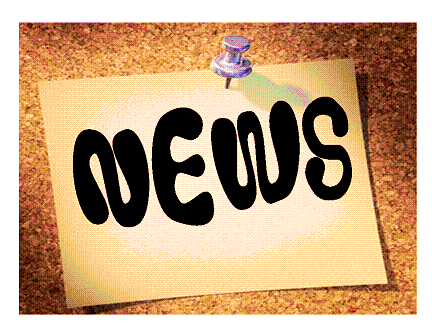
Cómo crear una carpeta de noticias en su sitio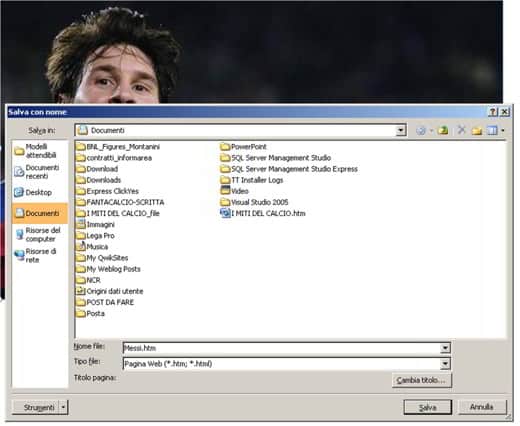
Cómo guardar imágenes de un documento de Word anterior a Office 2010
Cómo proteger un documento de Word
Cómo comparar dos archivos de texto
PDFelement 6 el mejor programa para crear, editar y convertir PDF Mac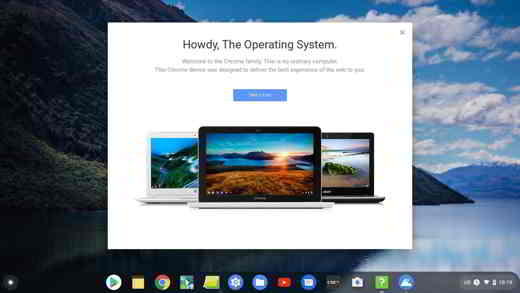
Instale Chrome OS en la PC y ejecútelo desde una memoria USBAgregar un comentario de Lo que ralentiza una PCSoftware
❤️Chi sono para amantes de la realidad virtual?Para los amantes de la realidad virtual, somos un equipo de personas que tienen como objetivo brindarle la mejor información sobre la realidad virtual. ¿Qué información compartimos?Compartimos todo lo que necesitas saber sobre realidad virtual, consejos, precios, funciones, guías y mucho más. 🤖 ¿Cuáles son los mejores productos de realidad virtual?Contamos con la mejor sección de información sobre los mejores productos de realidad virtual. 
 Este trabajo está bajo un Licencia internacional Creative Commons Reconocimiento-No comercial-Sin derivados 4.0. 2021 / primerpaso.me X Dai un'occhiata ai nostri migliori articoli!
Programas para eliminar archivos indelebles
Cómo comparar dos archivos de texto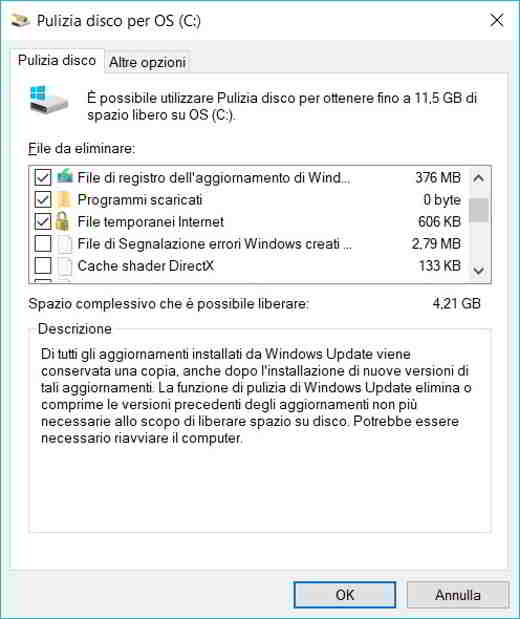
Programas para eliminar archivos innecesarios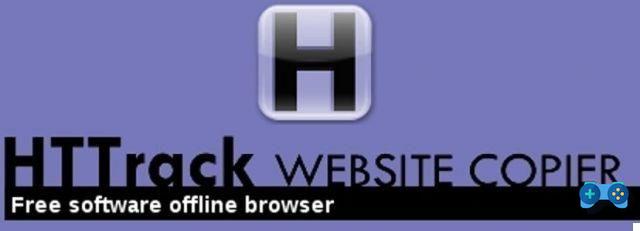
Cómo descargar y clonar un sitio web completo |
Deprecated: Automatic conversion of false to array is deprecated in /home/soultricks.com/htdocs/php/post.php on line 606


























